イラストを活かして副業をしたい!
そんなとき「ココナラ」を利用しようと考える方も多いのではないでしょうか。
大正解!ココナラは初めてのイラスト販売に適したプラットフォームです。
わたしもココナラを介しての受注で売上20万円を達成することができました。

なんてちょっと偉そうなことを言ってますが、駆け出しの頃はほぼ依頼はゼロ。月に数万円単位で受注できるようになったのはここ1年くらいの話です。
当記事ではこれからココナラを始める方向けにココナラの「会員登録」〜「サービス出品」まで順を追って説明しますので、迷わずに出品まで進めることができます!
※登録の項目等は可能な限りアップデートしていますが、基本的には筆者が登録時の内容に基づきます。
スタート当初のわたしの失敗も踏まえ、出品の手順はもちろん「案件を獲得するためのノウハウ」もお話しします。
当記事では
などなど、初動で必要なポイントをしっかりお伝えします。

爆速スタートを切っちゃってください!
すぐにでも登録したい方へ

以下のリンクから登録をスタートすれば新規会員登録の300ポイントに加え、紹介ポイント1,000ポイントがもらえます!(本人確認が必要)
\ここから登録スタートで1000ポイントゲット/
ポイントは登録後4営業日以内に付与されます。(有効期限は3ヶ月以内)
ココナラを初めて利用される方のみの特典です。過去に登録・退会されていて再登録される場合などは対象外となりますのでご注意ください。
▼目次から読みたいところへジャンプできます▼
ココナラでイラスト販売をスタートするまでの3ステップ
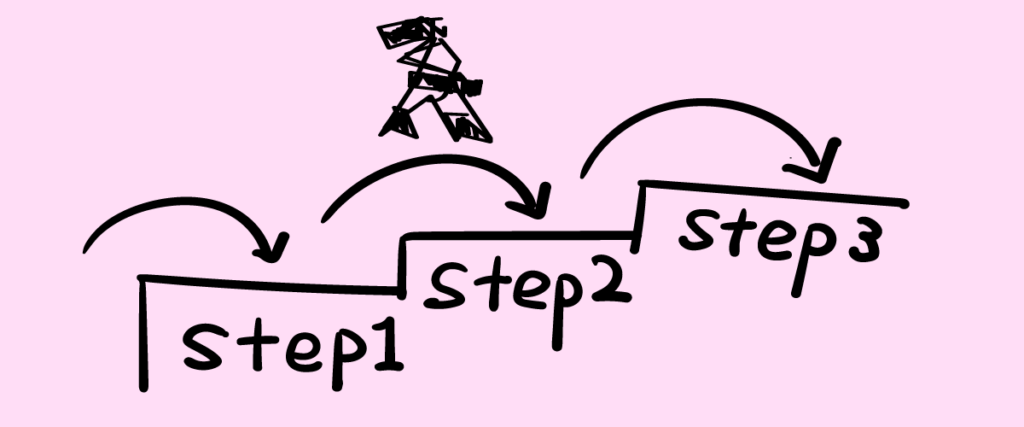

ココナラでのイラスト販売の流れはこちらの3ステップ♪
- ココナラに登録する(無料)
- プロフィールの登録をする
- サービスの出品をする
1つずつ画像付きで説明していきます!
STEP1.ココナラに無料登録する

ココナラの会員登録の流れは次の通り。
登録は最短1分ほどでできます!

以下のリンクから登録をスタートすれば新規会員登録の300ポイントに加え、紹介ポイント1,000ポイントがもらえます!
\ここから登録スタートで1000ポイントゲット/
ポイントは登録後4営業日以内に付与されます。(有効期限は3ヶ月以内)
ココナラを初めて利用される方のみの特典です。過去に登録・退会されていて再登録される場合などは対象外となりますのでご注意ください。
ゲットしたポイントはココナラ内のサービスの購入に利用できますが、おすすめはココナラ出品用の「商品画像」の作成サービスです。

商品画像が商品の売れ行きを左右すると言っても過言ではないほど重要なものです!
この点も後ほど「サービスを出品する」で解説します。
登録
以下の画面が表示されるので、お手持ちのIDで登録するか、メールアドレスを入力してメールアドレスで登録を開始しましょう。
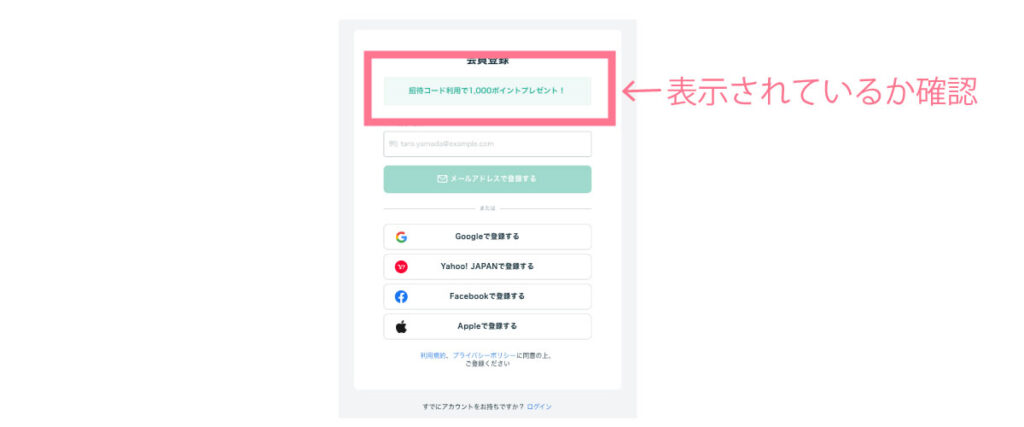

メールアドレス以外に、GoogleやYahoo! JAPAN ID、Appleなどでも登録可能なのは便利ですね。お好みのアカウントで登録をしましょう!
会員情報の入力
以下の8つの会員情報の入力をします。
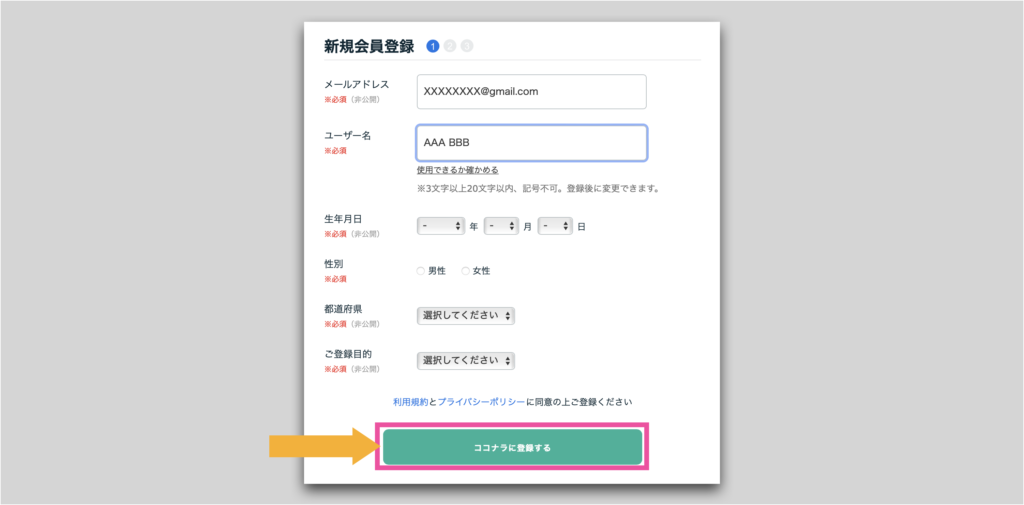
入力が完了したら、利用規約とプライバシーポリシーを確認の上「ココナラに登録する」をクリックします。
登録完了後、メールを確認(メールアドレスで登録の場合のみ)
「利用規約に同意して登録」をクリックすると、「仮登録ありがとうございます!」と表示され、「ご登録メールアドレスの確認」のメールが届きます。
メールに記載のあるURLをクリックし、登録を完了させましょう。

メールアドレス以外のIDで登録した場合は仮登録なしで本登録になります!
そのためこの工程はスキップでOKです!
本登録完了
「ご登録メールアドレスの確認」のメールに記載のURLをクリックし、「本登録が完了しました」という画面に切り替われば、ココナラ、本登録は完了です!
※メールでも本登録完了の通知が届きますので、合わせて確認しておきましょう!
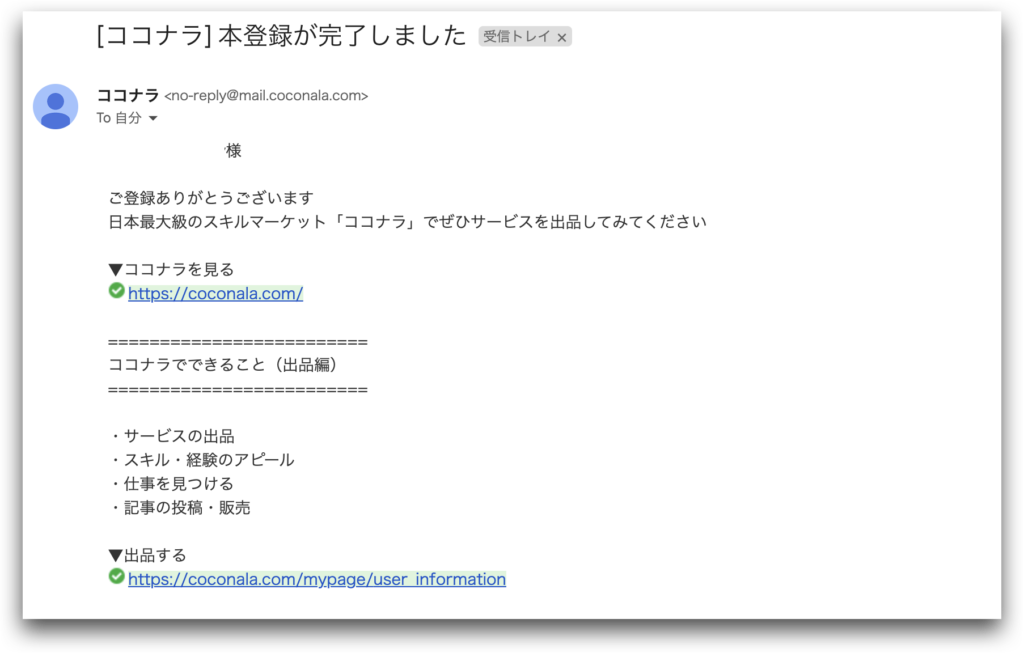
STEP2.ココナラのプロフィール登録をする

ココナラでサービスを出品するうえで、プロフィールはとっても重要です!
購入者が安心してサービスを購入できるように、しっかりと全ての項目を登録しておきましょう。
ココナラのプロフィール登録手順は次の6つです。
- アイコン画像とカバー画像の登録
- 基本情報の登録
- キャッチフレーズの登録
- 自己紹介文の登録
- スキル/知識の登録
- ポートフォリオの登録

こちらではプロフィールの項目をざっと説明します。より詳しいプロフィールの作成方法については下記の記事をご覧ください。
アイコン画像とカバー画像の登録
まずは、アイコン画像とカバー画像の登録をしてみましょう。
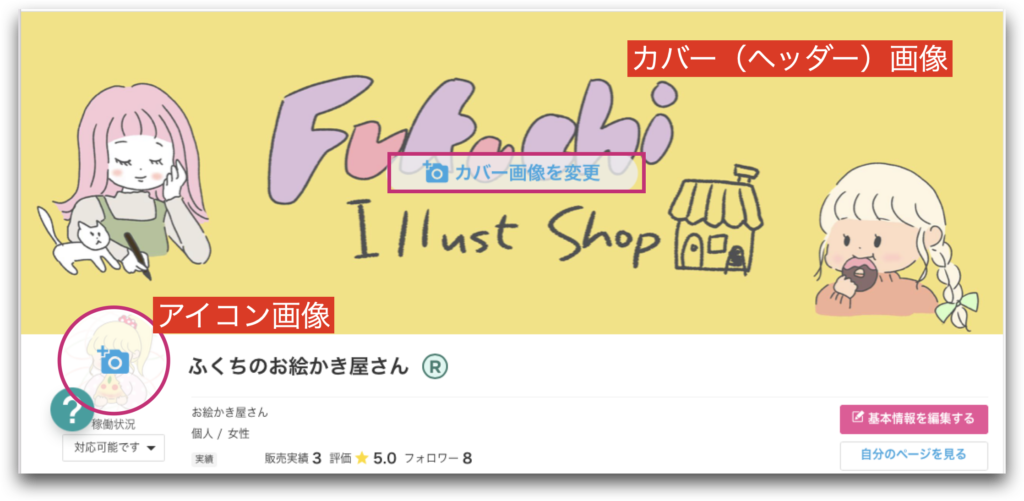

- カバー(ヘッダー)画像 推奨サイズ:1280x420px
プロフィールページの一番上にある横長の画像 - アイコン画像 推奨サイズ:182px以上の正方形画像
プロフィールページやサービスページなどに表示される円形の画像
あなたのイラストの魅力がわかる画像にしましょう!
もし画像を作成するのが難しい場合はゲットしたポイントを利用して「バナー・ヘッダー作成サービス」をお願いしてみるのもいいでしょう。
≫ココナラのサービスページへ移動(別のウィンドウで開きます)
基本情報の登録
基本情報では以下の項目を登録します。
キャッチフレーズの登録
ココナラでは自分のキャッチフレーズ(50文字まで)を登録できます。
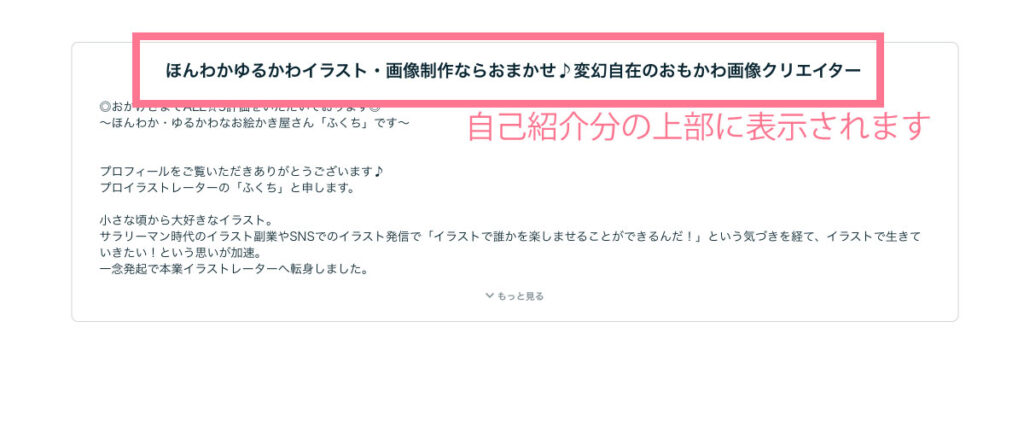
パッと見てあなたの「できること」「得意なこと」あなたにお願いすると「叶うこと」などがわかると興味を持ってもらいやすくなります。
自己紹介文の登録
これまでの経歴や普段の仕事(公開可能な場合)や、自分の得意なイラスト、サービス内容などについてわかりやすく記載しましょう。
少し長いですが、わたしのプロフィールの全文を掲載しておきますので構成などの参考になさってください。
◎おかげさまでALL☆5評価をいただいております◎
〜ほんわか・ゆるかわなお絵かき屋さん「ふくち」です〜
プロフィールをご覧いただきありがとうございます♪
プロイラストレーターの「ふくち」と申します。
小さな頃から大好きなイラスト。
サラリーマン時代のイラスト副業やSNSでのイラスト発信で「イラストで誰かを楽しませることができるんだ!」という気づきを経て、イラストで生きていきたい!という思いが加速。
一念発起で本業イラストレーターへ転身しました。
今はイラストを通じて色々な方のサポートができることに心から喜びを感じています。
・アイコン制作数 累計150点以上
・企業案件の受注実績ありのプロイラストレーター
・ブログ運営、SNS運用もしているので皆様のお気持ちわかります♪
初心を忘れず1点1点丁寧に心を込めてお描きします。
イラストを使用した画像制作も得意です♪
ご依頼者様とやり取りをしながら新しいものを作り上げていくのが大好きなので、
「サービスにないから無理かなぁ」
と思わずに一度お問合せください♪
✔️お見積もりのみも歓迎
✔️1人1人にあったサポート◎
わたし自身、初めてのことにはとっても緊張するタイプです。
特に初めてココナラでサービスを利用される方は同じような不安を持たれている方も多いと思います。
こういった不安を解消できるよう、一人一人のご依頼者に寄り添った対応を心がけておりますので、どうか安心してご依頼ください。
オリジナルイラストであなたの活動をサポート!
1つ1つ違う、手描きならではの優しいイラストを作成します^^
◎ふくちってどんな人?
イラストが大好き!ちょっと面白いことをして人を楽しませるのを生きがいとしている人です。そのための努力は惜しみません。
本業はイラストレーターですが、SNS・ブロガーとしての活動暦も長いマルチプレイヤーです。グッズ制作やLINEスタンプの制作なども行なっておりますので、さまざまな角度からあなたの活動のサポートが可能です!
◎どんなものが作れるの?
【ご提供サービス】
*アイコンイラスト(他の用途に利用もOK)
*イラスト入りヘッダー
*イラスト入り名刺
*カットイラスト
*おもかわ自己紹介画像
*その他 イラストに関することならなんでも♪まずはご相談ください!
SNSのプロフィールアイコンやヘッダーを適当に決めていませんか?アイコンはあなたの分身であり、ヘッダーはあなたを語るプレゼン資料!
見た人の心が思わずほぐれる親しみやすさ100%のほんわかイラストと遊び心あふれるヘッダーでフォロワーさんの心を掴みます♪
制作事例はぜひポートフォリオをご覧ください!
ふくちのお絵かき屋さんでは「SNS投稿画像」もお手伝い。 最大3.5万インプ以上を叩き出したおもかわ画像でSNS活動をさらに加速させましょう!
スキル/知識の登録
自己紹介文でも書いた経歴や実績をこちらにもっと詳しく記入しましょう。
スキルと知識を充実させることで信頼度が上がり、サービスも検索ページで上位表示されやすくなります!
こちらの5つの項目を登録します。
もちろん当てはまるものがない場合は未記入でOKですが、サービスが購入されやすくするために可能な限り記入しましょう!
ポートフォリオの登録
ポートフォリオでは、自分の過去の作品などを登録することができます。
画像だけでなく、詳細も記入することができるので、ここでもアピールしていきましょう!
STEP3.ココナラのサービスの出品

ココナラのサービス出品までのステップは6つ。
- サービスのカテゴリを選択する
- 【重要】サービスのタイトル・キャッチコピーを入力する
- 【重要】サービス内容・購入にあたってのお願いを入力する
- サービス価格・予想お届け日数・一度に受注可能な件数を設定
- 【超重要】画像の設定
- その他チェック項目
- サービスの公開
サービス出品画面へ移動
まずはココナラトップ画面 ![]() から「今すぐサービスを出品する」をクリックします。
から「今すぐサービスを出品する」をクリックします。
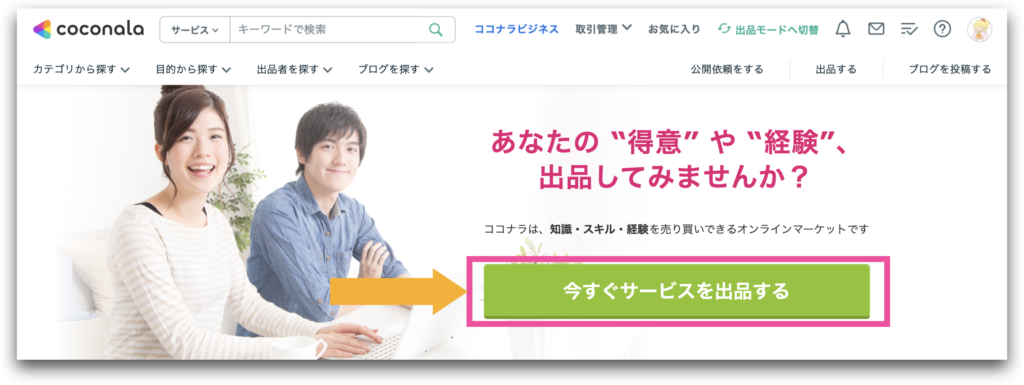
出品ページに進むと、「通常サービス」「電話サービス」「ビデオチャットサービス」の3つから1つを選択します。
イラスト作成は「通常サービス」を選びましょう。
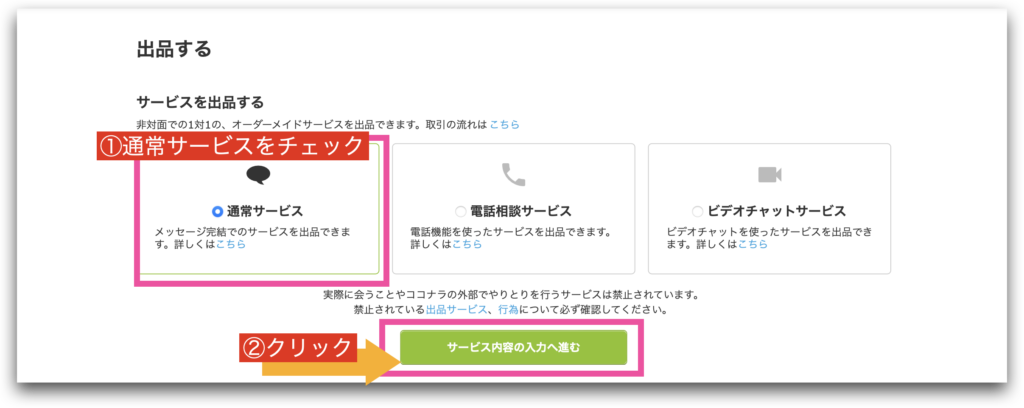
サービスカテゴリの入力
まずは、サービスのカテゴリを選択します。
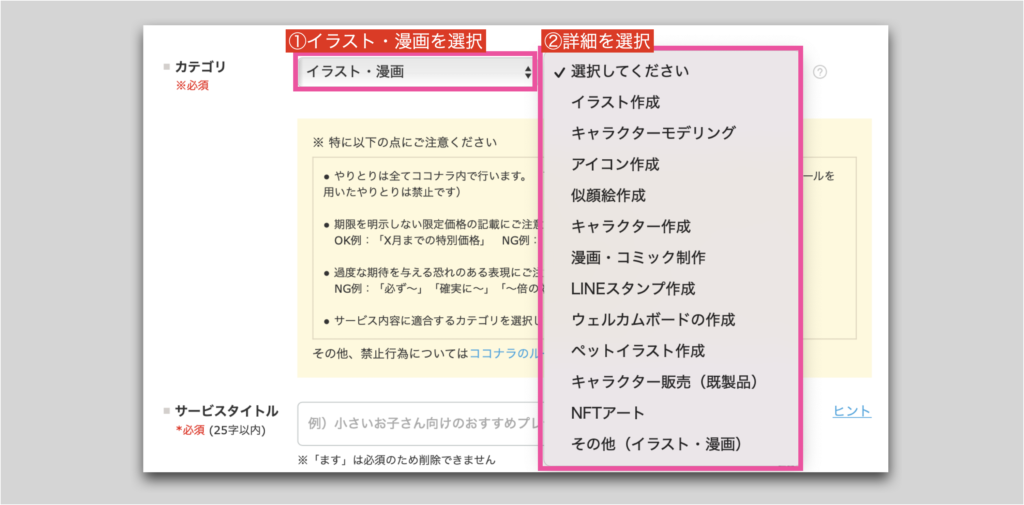
「イラスト・漫画」を選択し、更に12個からカテゴリを選択しましょう。
- イラスト作成
- キャラクターモデリング
- アイコン作成
- 似顔絵作成
- キャラクター作成
- 漫画・コミック制作
- LINEスタンプ作成
- ウェルカムボード作成
- ペットイラスト作成
- キャラクター販売(既製品)
- NFTアート
- その他(イラスト・漫画)

この中から自分のサービスに合ったカテゴリを選んでくださいね!
サービスのタイトル・キャッチコピーを決める
サービスタイトルは25字以内。キャッチコピーは15〜30字です。
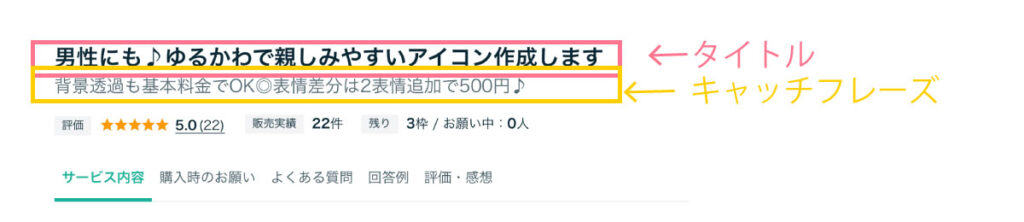
限られた文字数の中であなたのサービスを分かりやすくアピールしましょう。
サービスタイトルの語尾は「ます」とココナラ上で決まっており、削除はできません。
「ます」につながるタイトルを付けます。
かわいい動物アイコン作成し(ます)・エモいイラスト作成し(ます)
キャチコピーはタイトルに入れ込めなかった、サービスのセールスポイントなどを入れましょう。
また、検索に使用されるであろうキーワードを入れることによって、購入者に見つけてもらいやすくなります。
リアルなイラストからデフォルメまで幅広く対応します!・SNSやブログなど広い用途でご利用可能!/先着〇〇名様限定サービス! など。

実際のサービスをご覧いただくとよりわかりやすいと思います!
≫ふくちの出品サービスを見てみる(別ウィンドウで開きます)
サービス内容・購入にあたってのお願いを入力する
サービス内容は1000文字以内、購入にあたってのお願いは500文字以内です。
いずれもサービス画像の下に表示され、購入者が購入を判断する際の重要なポイントになります。
イラスト販売の場合は最低限以下の項目を入れておくことをお勧めします。
取引の流れや、購入にあたってのお願いも記載しておくようにしておくと購入者は迷いなく購入できます。
サービス価格や納品日数も設定しましょう。
サービス価格・予想お届け日数・一度に受注可能な件数を設定
サービス価格・予想お届け日数・一度に受注可能な件数を設定します。
サービス画像の設定 ※超重要※
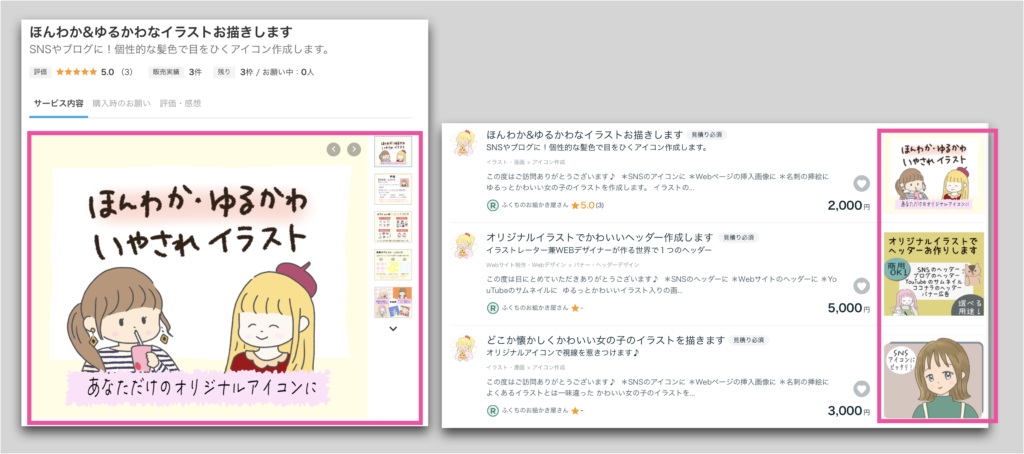
ココナラではサービスの説明画像が必要です。
枚数は最低1枚、最大10枚まで。

この画像でいかに目をひけるかどうかがサービスを選んでもらえるかどうかの鍵となります!
特にサービス検索画面で見えているトップの画像は、購入の判断材料として大きな役割をしているので、最重要です。
イラスト以外にも文字なども入れた方がわかりやすいので、初めてで不安のある方はココナラのサービスを利用して作成してもらうとよいですよ♪
サービスの詳細や、サンプルのイラストも画像にして登録しておきましょう。
推奨画像サイズ:横1220×縦1009ピクセル 100MB以内
\画像サイズの詳しい説明を見る/
その他チェック項目
その他、見積などに関していくつかチェックする項目があります。
チェック項目は以下の通りで、必要部分のみチェックをしましょう。

最低限①「見積り・カスタマイズの相談を受け付けるにチェックがあればOKです。あとはお好みに合わせてチェックしてみてください。
- 見積り・カスタマイズの相談を受け付ける(デフォルトで✔︎が入っています)
- 1ー1見積り・カスタマイズ相談の必須設定
- 1ー2見積りにあたってのお願い
- 物品配送の受付
(デジタルデータでイラストを受渡する場合は不要) - 購入者が匿名で評価できるようにする
- ビデオチャットの打ち合わせに対応できるようにする
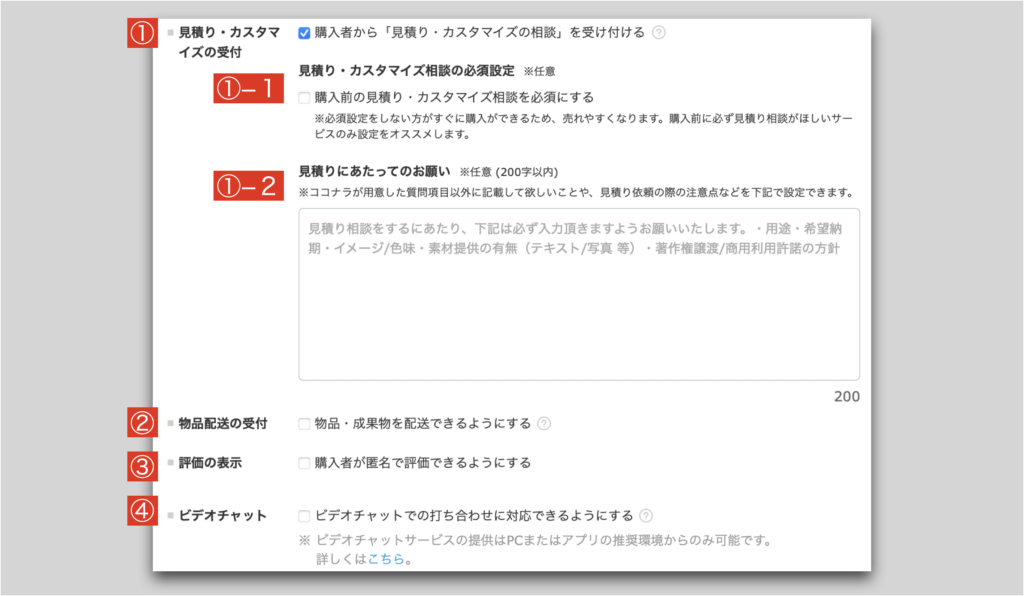
サービスの公開
「公開する」ボタンを押して出品は完了です!

「下書きで保存する」を押せば公開せずに下書きとして保存しておくこともできます。
ココナラが初めてのイラスト販売に適している理由

ココナラは手数料が高いと言われることがあります。
実際手数料は販売額の22%(10000円が販売額なら2200円)ですから、決して優しい数字とは言えないですね。
ですが、それでも特に実績がない初心者のうちはココナラを利用することをお勧めします。
理由は大きく3つ。
こちらで何もしなくても、ココナラには「購入意思のある人」たちが訪れます。
ココナラの利用者数(会員数)は300万人を超えており、中でもイラストは人気の分野。
既に基盤があるところに商品を並べるだけでOKです!

実は以前個人の方と直接取引をしてかなりやり取りをした後に音信不通になってしまったことがありました。
その点ココナラは運営側が不正などには目を光らせているので、安心して取引できるのが一番の魅力だと感じます。
また、初めてだとどんな順序でやり取りを進めてよいかわかりませんし、「見積もりはどう出すの?」「お金はどう請求するの?」などなどイラストを描く以外にも気にすることがたくさんあります。
この部分もしっかりとシステム化されていて、流れの通りに進めれば良いので安心です♪
ココナラで失敗しないために覚えておくべきこと

ココナラは非常に便利で気軽に利用できるサービスですが、最低限心得ておいてほしいことが2つあります。
それは
という点です。
「マイナス評価」が足を引っ張ることになる
基本的にはあなたのサービスが気に入った人から依頼がもらえるので、普通にやり取りをしていれば低評価になることはほとんどありません。
ただ、
- 返事が遅すぎる
- 無断で納期に遅れる
など、いわば社会人として当然のことができていないと最後にあまり良くない評価をもらってしまう場合もあると思います。

確かに連絡がきちんとしてない人はどんな場でも嫌だよね。
ココナラでは5つ星の評価の人が多い分、少しでも低いものは検索画面などで「悪い意味」で目に止まりがちです。
副業であっても根底は本業と同じ気持ちで臨みましょう。
規約違反で1発「アカウント永久停止」があり得る
一番怖いのはこれ。
ココナラは安全な取引のためにも規約違反にはとても厳しく、いくつかの違反行為はやってしまうと1発アウトで「アカウント永久停止」になってしまいます。
停止になったら新しいアカウントを作れば良いのでは?と思われるかもしれませんが、それも不可。
一度停止になってしまうと2度とココナラの利用はできません。

どんな行為がNGなのかは以下ココナラのルールとマナーにも記載されていますので、必ず目を通しましょう!
規約違反によるアカウント停止については以下の記事で詳しく紹介しています。
出品後に実績を作る方法
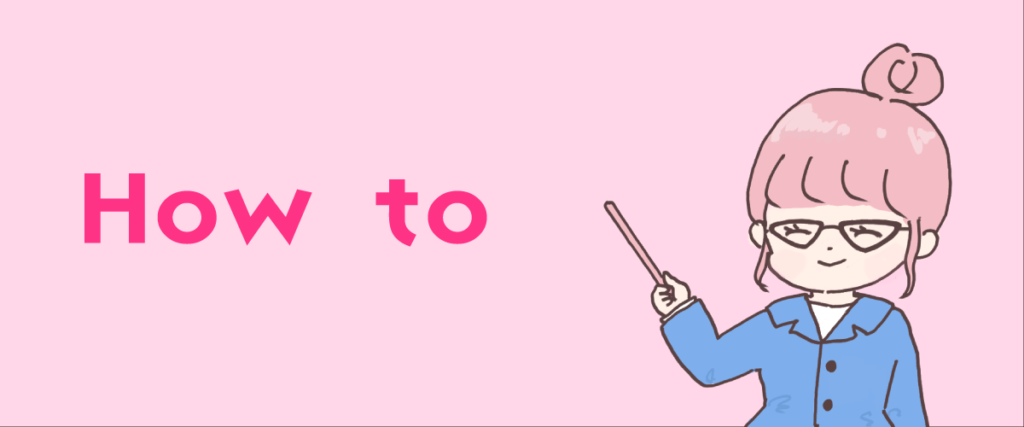
さて、ここまで行けば出品はOK!
申し込みをソワソワしながら待っているけど…待てども待てども音沙汰がない。
大丈夫、初めはみんな同じです!
最初は実績がないため検索で上位に表示されづらく、ユーザーの目に入りにくい傾向があるので仕方ありません。
見つけてもらったとしても「実績や評価がゼロの人」に本当にお願いして良いのか悩むのは自然ですよね。

そんな時の対策を3つお伝えします!
全てやる必要はありません。
できるものからトライしてみましょう!
公開依頼で提案をする
ココナラには公開依頼と呼ばれる「公募型」の案件があります。
依頼者の「こんなイラストが欲しい!」という依頼に対して要望に沿ったイラストを提案し、選ばれればそこから正式な取引がスタートするというものです。
少しハードルが高いと思われるかもしれませんが、自分のイラストがマッチしそうな公開依頼を見つけた時に、過去の作品例などを添えてメッセージを送るだけなので難しくありません。
詳しい方法は以下の記事で解説しています。
SNSで宣伝をする
自分のサービスをX(旧Twitter)などのSNSを通じて宣伝する方法です。
フォロワーがいない状態ではほとんど意味がないため、まずは人脈を作ることが先決となります。
どこから手をつければ良いのかわからないという方は

この記事を見たよ!
と言ってわたし(@marufukuchi)にリプをくだされば少しだけお手伝いもできると思います!

現在Xのフォロワーさんは約4000名です。
100名程度フォロワーさんができたらあなたのココナラのサービスをお知らせしてみましょう^^
金額を調整する
ココナラは予算ありきで検索する人も多いため、どんなに良いサービスでも金額でふるいにかけられてしまう場合があります。
先着〇〇名限定△△円で対応します!
などなど限定のお得感を出しつつ、料金を下げてみるのも1つの方法です。
まとめ:ココナラでイラスト販売を始めよう♪

ココナラは初めてのイラスト販売におすすめのプラットフォーム!
たった3ステップであなたの商品をお店に並べることができます♪
STEP1.ココナラに登録する(無料)
- メールアドレスを入力する
- 会員情報を入力する
- 登録完了後、メールを確認
- 本登録完了
STEP2.プロフィールの登録をする
- プロフィール画像とカバー画像の登録
- 基本情報の登録
- キャッチフレーズの登録
- 自己紹介文の登録
- スキル/知識の登録
- ポートフォリオの登録
STEP3.サービスの出品をする
- サービスのカテゴリを選択する
- サービスのタイトルを入力する
- タイトル補足説明(キャッチコピー)入力する
- サービス内容を入力する
- 画像の設定
- その他項目のチェック
- サービスの公開
たくさん登録する項目があって大変そうに思うかもしれませんが、何に使うイラストを販売したいかさえ決めておけば、スムーズに行なうことができます。
商品情報は後から修正がきくので、まずは最初の一歩を踏み出してみましょう♪

繰り返しになりますがココナラのルールとマナーは事前にチェックしましょう!
\ここから登録スタートで1000ポイントゲット/
一緒にココナラ頑張りましょー!

-640x360.png)































コメント